Puede mover fácilmente la aplicación a la tarjeta SD de Android 5.1.1 usando la configuración del administrador de aplicaciones. De forma predeterminada, se instalará una nueva aplicación en el almacenamiento local o en el almacenamiento del dispositivo en su dispositivo Android lollipop 5.1.1. Además, puede fácilmente transfiera la aplicación desde el almacenamiento interno a la tarjeta SD sin usar una aplicación de terceros o rootear en su dispositivo. Esta configuración es útil para transferir datos de almacenamiento interno a la tarjeta Micro SD en su último teléfono y tableta Android.
En los dispositivos Android Lollipop más recientes, no vienen con un gran almacenamiento interno, por lo que se necesita una tarjeta SD externa. Puede usar una tarjeta SD externa para expandir el dispositivo de almacenamiento. En este tutorial, le mostraré cómo transferir la aplicación a un dispositivo con tarjeta SD Android 5.1.1, Android 4.4 y Marshmallow 6.0 sin rootear su teléfono o tableta Android.
Relacionados:
Cómo mover la aplicación a la tarjeta SD Android 5.1.1 / 4.4.2 / 6.0 Marshmallow
Puede transferir aplicaciones desde el almacenamiento de su teléfono a la tarjeta SD en Android 9 Pie y Oreo 8.1 utilizando la configuración que se indica a continuación.
Mover aplicaciones a la tarjeta SD en Android Oreo 8.1 y 9 pies
Paso 1: Ir preparativos en tu Oreo.
Paso 2: Toque en Aplicaciones y anuncios.
Paso 3: Toque en Informacion de la applicacion si android 8 Oreo o Ver todas las aplicaciones y Android 9 Pie
Etapa 4: Seleccionar aplicación de la lista.
Paso 5: Toque en Almacenamiento.
Paso 6: Escoger tarjeta SD si hay opciones disponibles.
Si no está disponible cambio de elección, usted Las aplicaciones no se pueden mover a la tarjeta SD en dispositivos Android Oreo. Utilizará una aplicación de terceros para transferir aplicaciones en sus dispositivos Android.
Mueva aplicaciones del almacenamiento interno a la tarjeta SD en Android 5.1.2, 6.0, 7.1.2
Paso 1: Abierto Aplicación de configuración en tu android lollipop y otros dispositivos
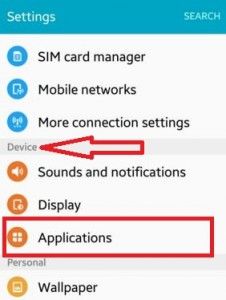
Paso 2: Desplácese hacia abajo hasta que vea la sección del dispositivo y toque Solicitud

Paso 3: En aplicaciones, toque en Gestor de aplicaciones
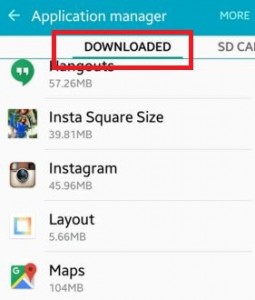
Etapa 4: Toque en Descargar pestaña
Ahora toque y mantenga presionada la aplicación que intenta mover la tarjeta SD / tarjeta microSD. Puede ver captura de pantalla a continuación en su teléfono Android o dispositivo de tableta.
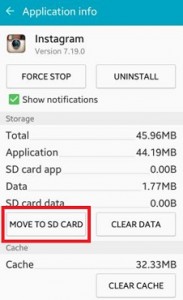
Paso 5: Haga clic en Mover a la tarjeta SD
Si no ha utilizado una tarjeta SD en su dispositivo, vea este mensaje en la pantalla: su teléfono no tiene una tarjeta SD. Inserte la tarjeta SD o la tarjeta micro SD. Tan bueno como eso mover aplicaciones de dispositivos Android a PC o computadora portátil utilizando Xender, Dropbox u otras aplicaciones de terceros de Play Store.
Si desea volver a mover la aplicación al almacenamiento interno, tóquela cambiar al almacenamiento del dispositivo botón.
Leer más:
Cómo mover aplicaciones a la tarjeta SD en Galaxy Note 8
Paso 1: Ir preparativos en su dispositivo Galaxy Note 8
Paso 2: Toque en Ajustes de Aplicacion.
Paso 3: cabra aplicación tratando de pasar a la tarjeta MicroSD.
Etapa 4: Toque en almacenamiento.
Paso 5: Toque en cambiar bajo almacenamiento.
Paso 6: Escoger la tarjeta SD.
Paso 7: presione el moverse botón.
Si tiene alguna inquietud sobre el proceso anterior para transferir la aplicación a la tarjeta SD de Android 5.1.1, no dude en hacérnoslo saber a través del cuadro de comentarios a continuación, estaremos encantados de ayudarlo. No olvides compartir esta aplicación de transferencia con el truco de la tarjeta SD con tus amigos en las redes sociales.
Sigue leyendo:
- Cómo mover aplicaciones a la tarjeta SD en Android Oreo 8.1
- Cómo mover aplicaciones desde el almacenamiento interno a la tarjeta SD Galaxy Note 8
- Cómo mover aplicaciones a la tarjeta SD Galaxy S9 y Galaxy S9 Plus
- Cómo deshabilitar las aplicaciones de stock de Android Oreo sin root
- Cómo liberar almacenamiento de dispositivos en Galaxy S9 y Galaxy S9 plus
- Cómo cambiar la ubicación de almacenamiento predeterminada de nuevos contactos en Galaxy Note 9
- Cómo borrar la memoria caché del sistema en Android 8.1 Oreo
- Cómo cambiar el sitio de descarga en Xender a Android
- Cómo informar el error 919 Google Play Store
- Cómo convertir el almacenamiento de la cámara a la tarjeta SD Galaxy S9 y S9 plus

